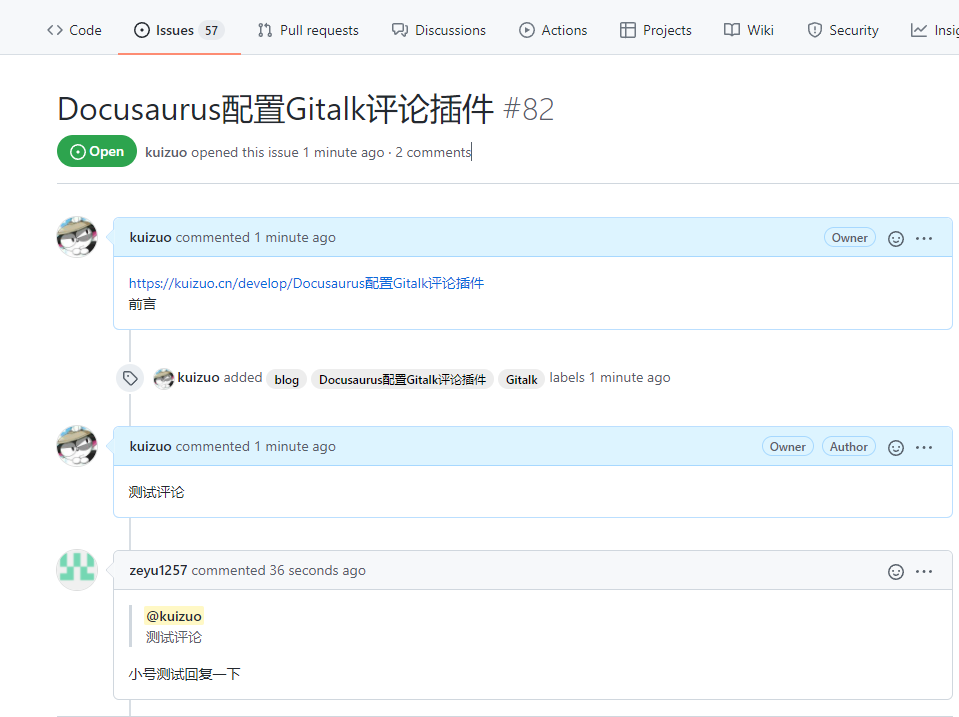Docusaurus配置Gitalk评论插件
之前使用 vuepress 的时候,使用的评论系统是Valine,可是匿名用户也能直接评论,虽说会过滤垃圾信息,但是后台查看评论与通知总感觉没有那么实在。
然后换到了 docusaurus,并没有内置评论相关的,原本是打算自己写一个评论系统,MongoDB 存储评论数据相对方便些。然后这一拖就是拖到了过年前。。。无意间发现有一个插件Gitalk,基于 Github Issue 的,而我平常又经常刷 github,加上需要 github 账号才能评论,所以就使用Gitalk 来作为博客的评论(注:Gitalk 是基于 react 编写的)。
操作步骤
1、创建评论仓库
首先需要 github 账号,创建一个仓库用于存放评论,由于我的博客是同步上传到github上,所以就无需新建仓库
2、开启 issues 功能
默认开启,可在 Settings -> Features -> Issues 中设置
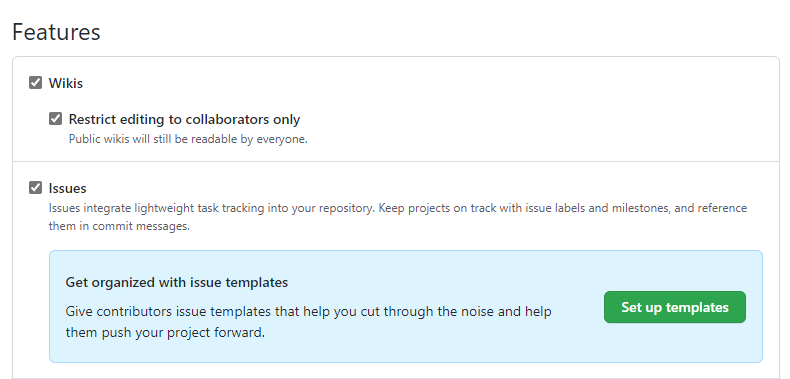
3、注册一个 Github applications
点击此处创建或在 github 右上角路径 settings -> Developer settings -> OAuth Apps
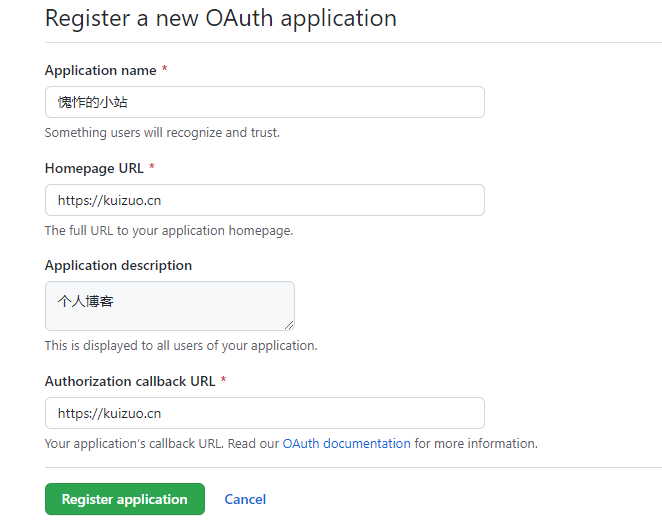
- Homepage URL:就是博客的网址(如果是 github.io 的 page)
- Authorization callback URL: 就是 github 权限验证的回调地址,一般默认就是域名
4、获取 Client ID 和 Client Secret
创建成功后,就可以获取到 Client ID 和 Client Secret 了,保存下来。
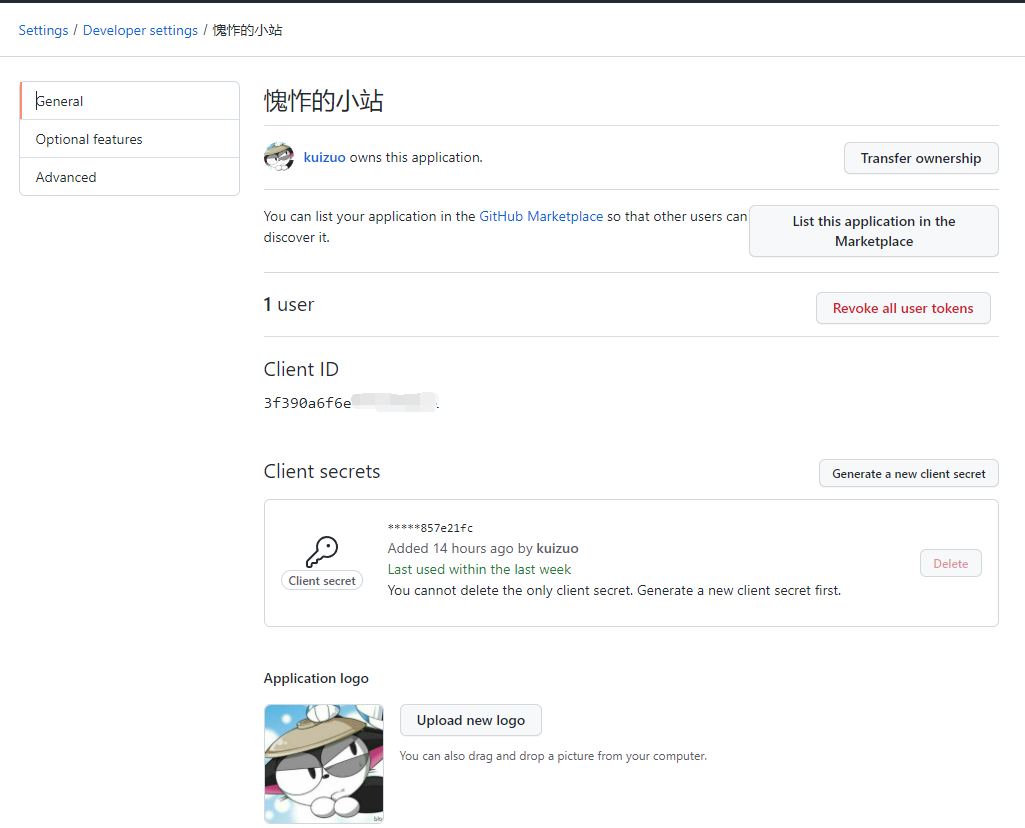
5、安装
- 直接引入
<link rel="stylesheet" href="https://cdn.jsdelivr.net/npm/gitalk@1/dist/gitalk.css" />
<script src="https://cdn.jsdelivr.net/npm/gitalk@1/dist/gitalk.min.js"></script>
<!-- or -->
<link rel="stylesheet" href="https://unpkg.com/gitalk/dist/gitalk.css" />
<script src="https://unpkg.com/gitalk/dist/gitalk.min.js"></script>- npm 安装
npm i --save gitalkimport 'gitalk/dist/gitalk.css'
import Gitalk from 'gitalk'6、使用
<div id="gitalk-container"></div>用下面的 Javascript 代码来生成 gitalk 插件:
const gitalk = new Gitalk({
clientID: 'GitHub Application Client ID',
clientSecret: 'GitHub Application Client Secret',
repo: 'GitHub repo',
owner: 'GitHub repo owner',
admin: ['GitHub repo owner and collaborators, only these guys can initialize github issues'],
id: location.pathname, // Ensure uniqueness and length less than 50
distractionFreeMode: false, // Facebook-like distraction free mode
})
gitalk.render('gitalk-container')react 中使用
导入 Gitalk 组件与样式
import 'gitalk/dist/gitalk.css'
import GitalkComponent from 'gitalk/dist/gitalk-component'使用组件与配置参数
<GitalkComponent
options={{
clientID: '...',
// ...
// options below
}}
/>我的配置
const options = {
clientID: 'GitHub Application Client ID',
clientSecret: 'GitHub Application Client Secret',
repo: 'blog',
owner: 'kuizuo',
admin: ['kuizuo'],
id: title,
title: title,
labels: labels,
distractionFreeMode: false,
}具体参数gitalk
问题
Error: Not Found
options 有个选项 repo,填写的是仓库名称,不是链接,像上面我所填写的就是blog,而不是填写https://github.com/kuizuo/blog
未找到相关的 Issues 进行评论,请联系 @xxxxx 初始化创建
这里的 xxxxx 就是选项 admin 的内容,首次载入文章的话需要用管理员账号登录初始化一下(也就是新建一个 issues),否则其他人访问也将会提示该信息。
目前暂时没找到有效办法一键加载所有博客的 issues,只要用登录 github 的管理员账号去访问每一篇博客。
其中在第 3 步的 Authorization callback URL 地址一定要填写成现在博客线上环境 https://kuizuo.cn ,否则也无法正常使用
Validation failed
原因是 id 参数不能超过 50 个字符,但是默认是 location.href,有可能会导致长度超过。所以我的做法是 id: title,同时访问页面的时候,会自动为仓库创建一个 issue,标题为文章的标题。
也有可能是请求过于频繁,触发了 Github 的限流机制,需要等待几分钟后恢复。
react 编译遇到的问题
插件中会使用到浏览器的 window 对象,开发时正常,但是编译就会报错(提示 window is not defined),这边引用了 docusaurus 的BrowserOnly,将代码封装成如下便可正常编译
<BrowserOnly fallback={<div></div>}>{() => <GitalkComponent options={options} />}</BrowserOnly>Github Api
通过 github api 还可以获取 issues 列表
访问 https://api.github.com/repos/kuizuo/blog/issues,返回结果如下
[
{
"url": "https://api.github.com/repos/kuizuo/blog/issues/24",
"repository_url": "https://api.github.com/repos/kuizuo/blog",
"labels_url": "https://api.github.com/repos/kuizuo/blog/issues/24/labels{/name}",
"comments_url": "https://api.github.com/repos/kuizuo/blog/issues/24/comments",
"events_url": "https://api.github.com/repos/kuizuo/blog/issues/24/events",
"html_url": "https://github.com/kuizuo/blog/issues/24",
"id": 1111300101,
"node_id": "I_kwDOF7NJDM5CPRgF",
"number": 24,
"title": "Docusaurus配置Gitalk评论插件",
"user": {
"login": "kuizuo",
"id": 61005888,
"node_id": "MDQ6VXNlcjYxMDA1ODg4",
"avatar_url": "https://avatars.githubusercontent.com/u/61005888?v=4",
"gravatar_id": "",
"url": "https://api.github.com/users/kuizuo",
"html_url": "https://github.com/kuizuo",
"followers_url": "https://api.github.com/users/kuizuo/followers",
"following_url": "https://api.github.com/users/kuizuo/following{/other_user}",
"gists_url": "https://api.github.com/users/kuizuo/gists{/gist_id}",
"starred_url": "https://api.github.com/users/kuizuo/starred{/owner}{/repo}",
"subscriptions_url": "https://api.github.com/users/kuizuo/subscriptions",
"organizations_url": "https://api.github.com/users/kuizuo/orgs",
"repos_url": "https://api.github.com/users/kuizuo/repos",
"events_url": "https://api.github.com/users/kuizuo/events{/privacy}",
"received_events_url": "https://api.github.com/users/kuizuo/received_events",
"type": "User",
"site_admin": false
},
"labels": [
{
"id": 3754161267,
"node_id": "LA_kwDOF7NJDM7fw_Rz",
"url": "https://api.github.com/repos/kuizuo/blog/labels/Gitalk",
"name": "Gitalk",
"color": "ededed",
"default": false,
"description": null
},
{
"id": 3754411279,
"node_id": "LA_kwDOF7NJDM7fx8UP",
"url": "https://api.github.com/repos/kuizuo/blog/labels/blog",
"name": "blog",
"color": "ededed",
"default": false,
"description": null
},
{
"id": 3754517867,
"node_id": "LA_kwDOF7NJDM7fyWVr",
"url": "https://api.github.com/repos/kuizuo/blog/labels/Docusaurus%E9%85%8D%E7%BD%AEGitalk%E8%AF%84%E8%AE%BA%E6%8F%92%E4%BB%B6",
"name": "Docusaurus配置Gitalk评论插件",
"color": "ededed",
"default": false,
"description": null
}
],
"state": "open",
"locked": false,
"assignee": null,
"assignees": [],
"milestone": null,
"comments": 0,
"created_at": "2022-01-22T06:47:34Z",
"updated_at": "2022-01-22T06:47:34Z",
"closed_at": null,
"author_association": "OWNER",
"active_lock_reason": null,
"body": "https://kuizuo.cn/develop/Docusaurus配置Gitalk评论插件\n前言",
"reactions": {
"url": "https://api.github.com/repos/kuizuo/blog/issues/24/reactions",
"total_count": 0,
"+1": 0,
"-1": 0,
"laugh": 0,
"hooray": 0,
"confused": 0,
"heart": 0,
"rocket": 0,
"eyes": 0
},
"timeline_url": "https://api.github.com/repos/kuizuo/blog/issues/24/timeline",
"performed_via_github_app": null
}
]相关 api 文档 => github docs
也许后续可能考虑使用octokit.js来编写一个后台查询与删除的管理页。
最终效果
评论页
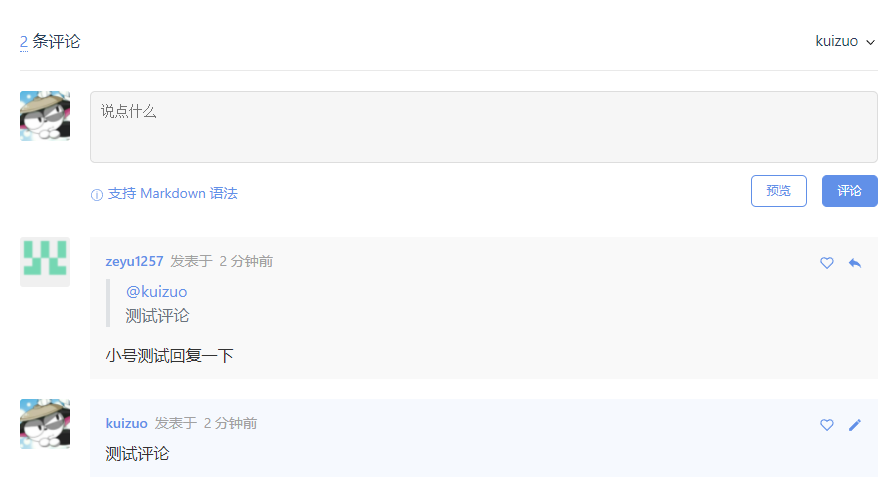
issues 页面